
КАТЕГОРИИ:
Архитектура-(3434)Астрономия-(809)Биология-(7483)Биотехнологии-(1457)Военное дело-(14632)Высокие технологии-(1363)География-(913)Геология-(1438)Государство-(451)Демография-(1065)Дом-(47672)Журналистика и СМИ-(912)Изобретательство-(14524)Иностранные языки-(4268)Информатика-(17799)Искусство-(1338)История-(13644)Компьютеры-(11121)Косметика-(55)Кулинария-(373)Культура-(8427)Лингвистика-(374)Литература-(1642)Маркетинг-(23702)Математика-(16968)Машиностроение-(1700)Медицина-(12668)Менеджмент-(24684)Механика-(15423)Науковедение-(506)Образование-(11852)Охрана труда-(3308)Педагогика-(5571)Полиграфия-(1312)Политика-(7869)Право-(5454)Приборостроение-(1369)Программирование-(2801)Производство-(97182)Промышленность-(8706)Психология-(18388)Религия-(3217)Связь-(10668)Сельское хозяйство-(299)Социология-(6455)Спорт-(42831)Строительство-(4793)Торговля-(5050)Транспорт-(2929)Туризм-(1568)Физика-(3942)Философия-(17015)Финансы-(26596)Химия-(22929)Экология-(12095)Экономика-(9961)Электроника-(8441)Электротехника-(4623)Энергетика-(12629)Юриспруденция-(1492)Ядерная техника-(1748)
Использование средства Мастер функций
|
|
|
|
Ввод функций вручную
Метод ввода функций вручную заключается в том, что нужно ввести с помощью клавиатуры имя функции и список ее аргументов. Однако часто этот метод оказывается самым эффективным.
Совет:
При вводе функций OOo Calc всегда преобразует символы в их именах к верхнему регистру. Поэтому рекомендуется вводить функции строчными буквами. Если программа не преобразует введенный текст к верхнему регистру, значит, она не распознала запись как функцию, т.е. вы ввели ее неправильно.
Задание:
Установите табличный курсор в ячейку общего количества изделий – В15.
В строке формул наберите следующее выражение: =SUM(В2:В11)
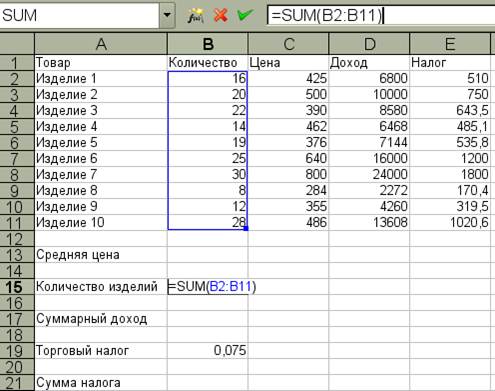
Рис. 15.
Нажмите клавишу <Enter>.
Убедитесь, что в ячейке В15 появилось числовое значение.
Сохраните таблицу.
Для ввода функции и ее аргументов в полуавтоматическом режиме предназначено средство Мастер функций, которое обеспечивает правильное написание функции, соблюдения необходимого количества аргументов и их правильную последовательность.
Задание:
Перейдите в ячейку С13 – эта ячейка будет содержать формулу для определения средней цены изделий.
Вызовите диалоговое окно Мастер функций. Для этого выберите команду Вставка => Функция или щелкните на кнопке Вставка функции  , которая находится около строки формул.
, которая находится около строки формул.
В поле Категория выберите Все.

Рис. 16.
В поле Выберите функцию найдите функцию AVERAGE (СРЗНАЧ). Обратите внимание, что при выборе функции в левой части диалогового окна появляется список ее аргументов вместе с кратким описанием.
Ознакомьтесь с описанием функции, затем нажмите кнопку ОК
В окне Аргументы функции в поле Число 1 введите диапазон ячеек, среди значений которых требуется найти среднее значение.
Щелкните на кнопке сворачивания  диалогового окна, расположенной в правой части поля Число 1. Это приведет к временному сворачиванию окна, в результате чего будет виден весь рабочий лист.
диалогового окна, расположенной в правой части поля Число 1. Это приведет к временному сворачиванию окна, в результате чего будет виден весь рабочий лист.

Рис. 17.
В рабочем листе выделите диапазон ячеек, среди значений которых требуется найти среднее: С2:С11.
Снова щелкните на кнопке сворачивания диалогового окна. Отобразится окно, в ее нижней части будет представлен результат вычисления функции
Поскольку вы собираетесь вычислить среднее значение только одного диапазона значений, нет необходимости вводить какие-нибудь дополнительные аргументы. Щелкните на кнопке ОК.
Убедитесь, что в ячейке С13 появилось числовое значение.
Совет:
На панели инструментов Стандартная расположена кнопка инструмента Автосумма, имеющая раскрывающийся список. Данный инструмент обеспечивает быстрый доступ к таким математическим функциям, как SUM, AVERAGE, COUNT, МАХ и MIN.
Задание для самостоятельной работы:
Используя соответствующие функции, рассчитайте значения суммарного дохода и суммы налога.
Сравните полученные результаты с рис. 18.
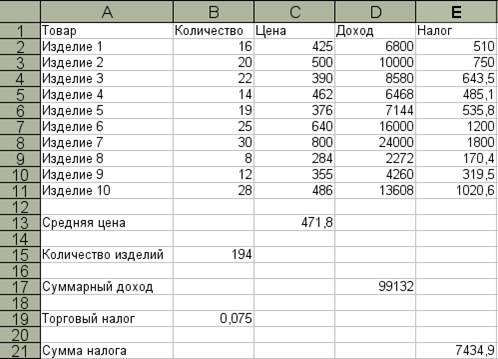
Рис. 18.
Сохраните таблицу.
|
|
|
|
|
Дата добавления: 2014-12-16; Просмотров: 491; Нарушение авторских прав?; Мы поможем в написании вашей работы!